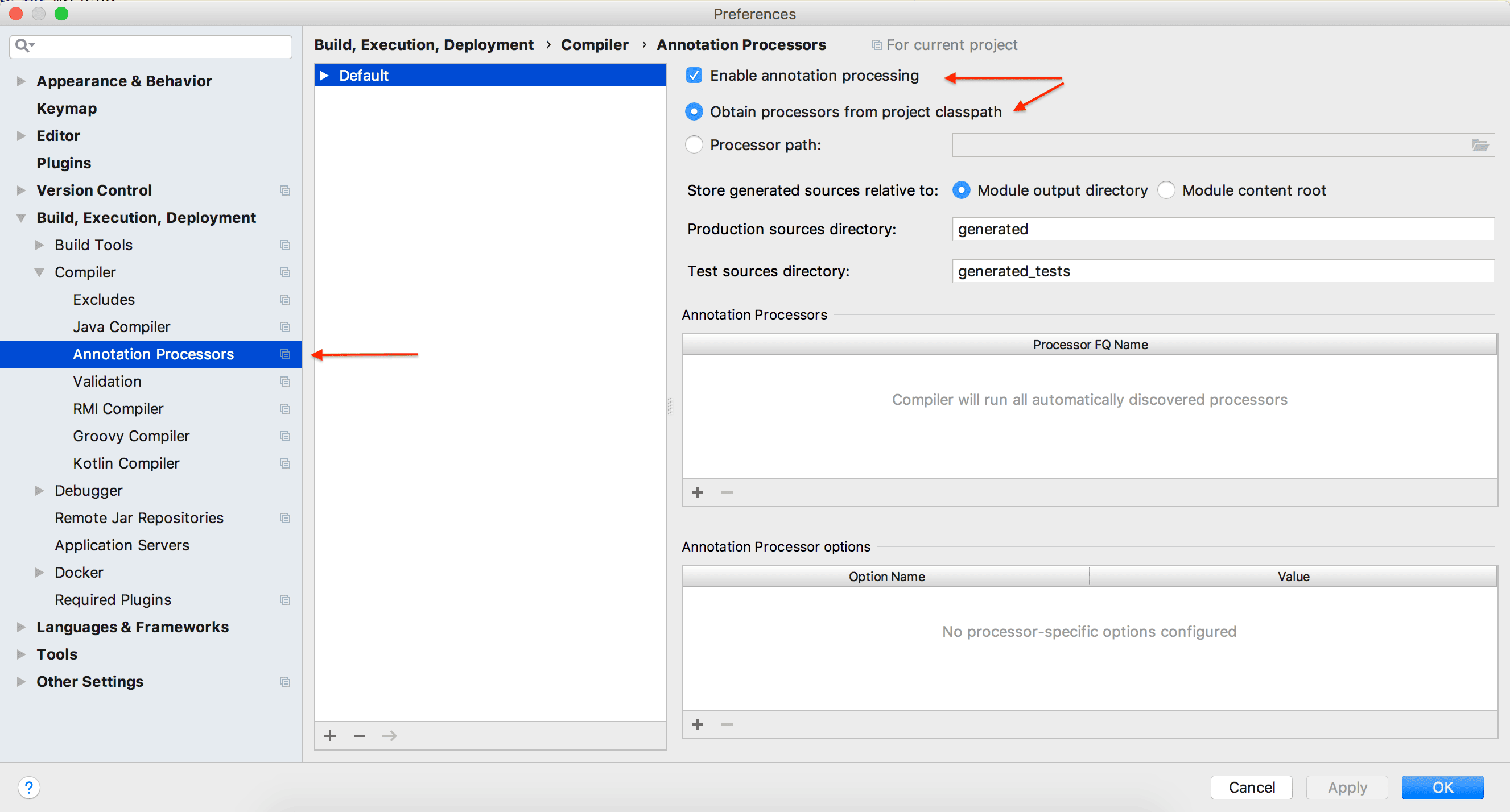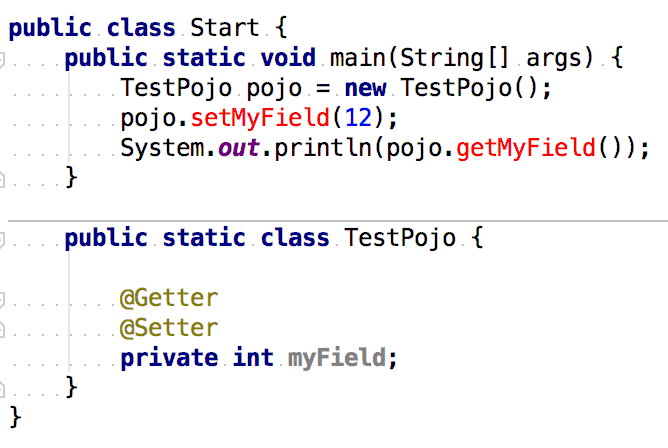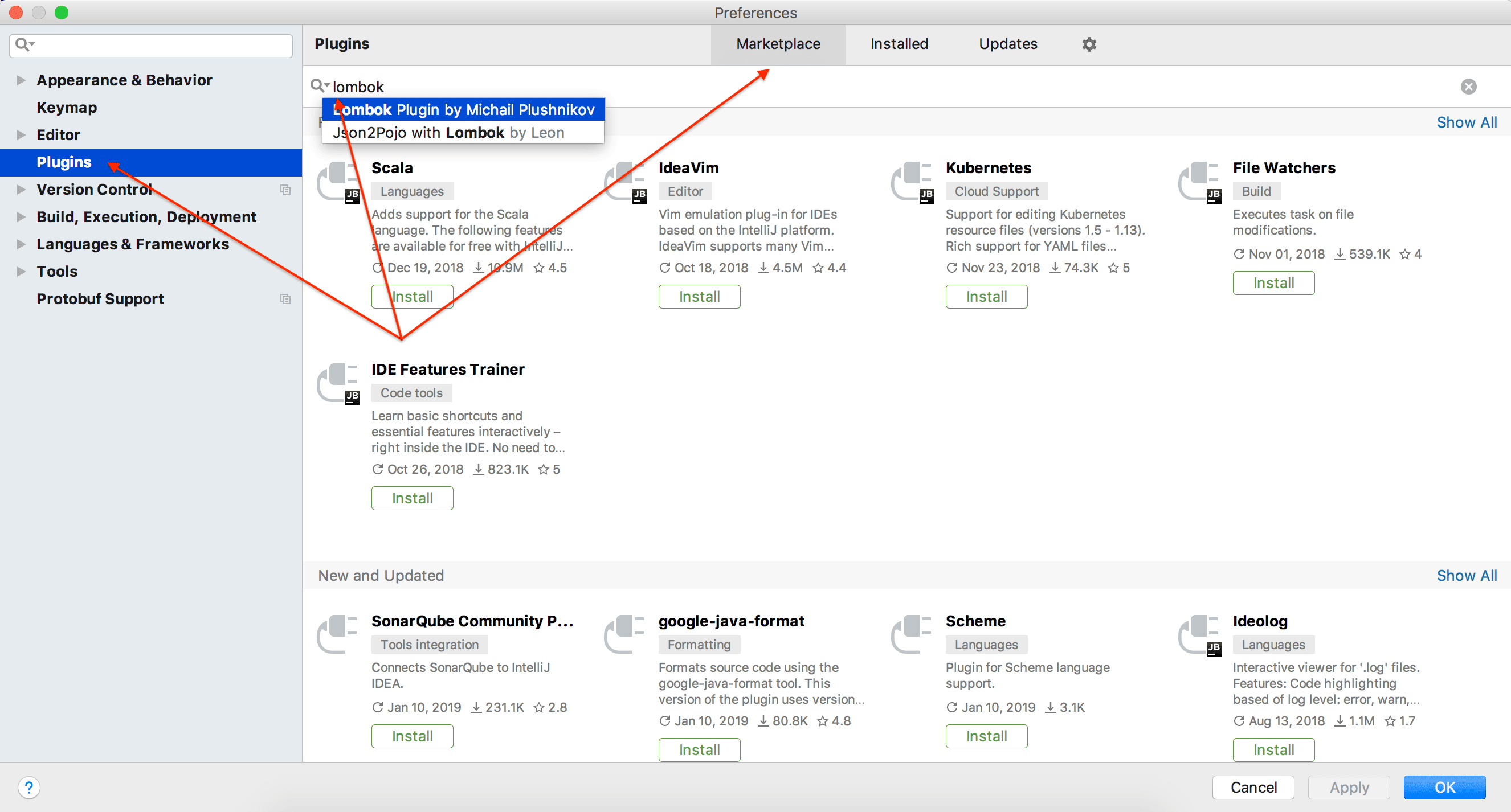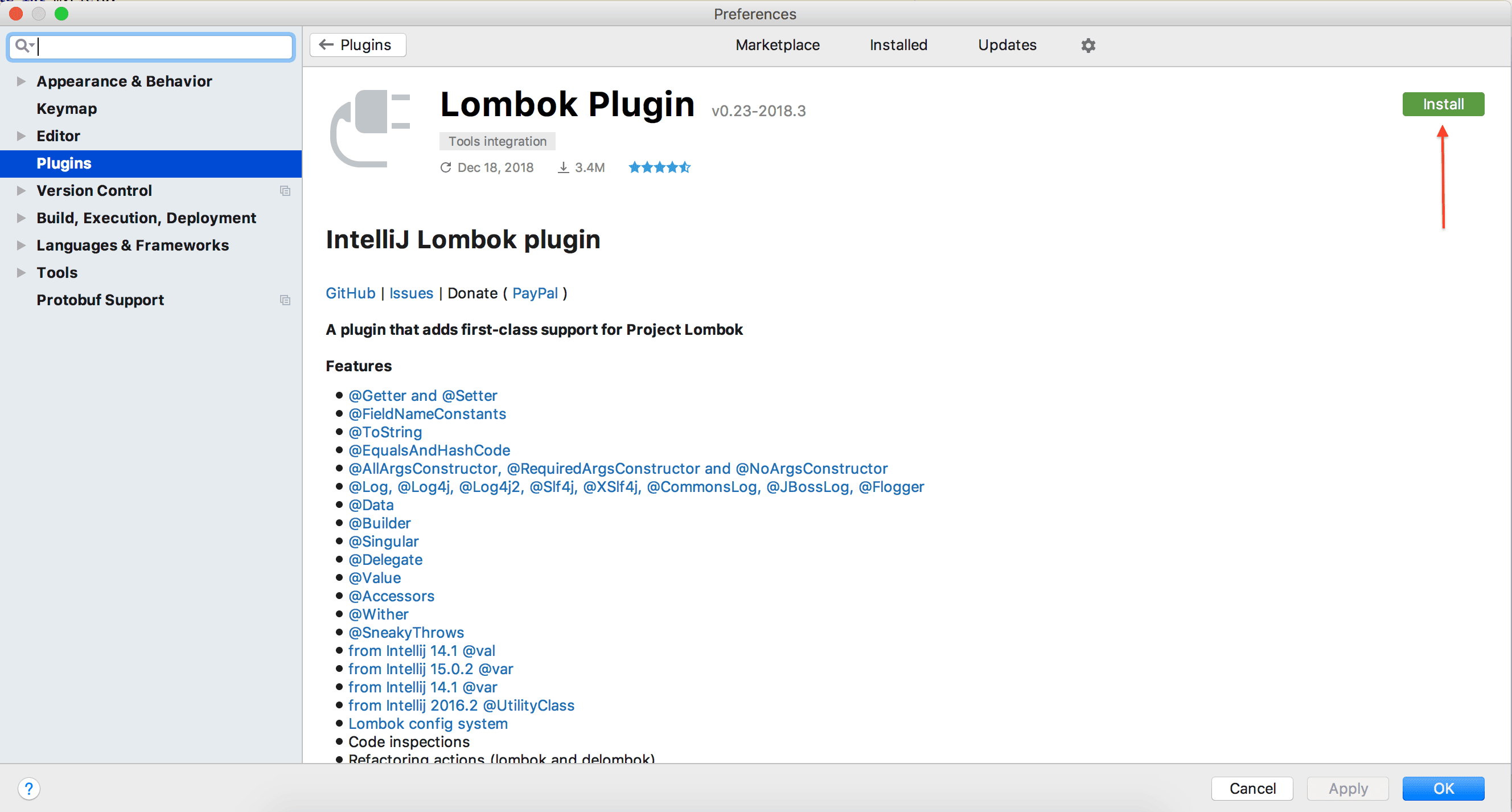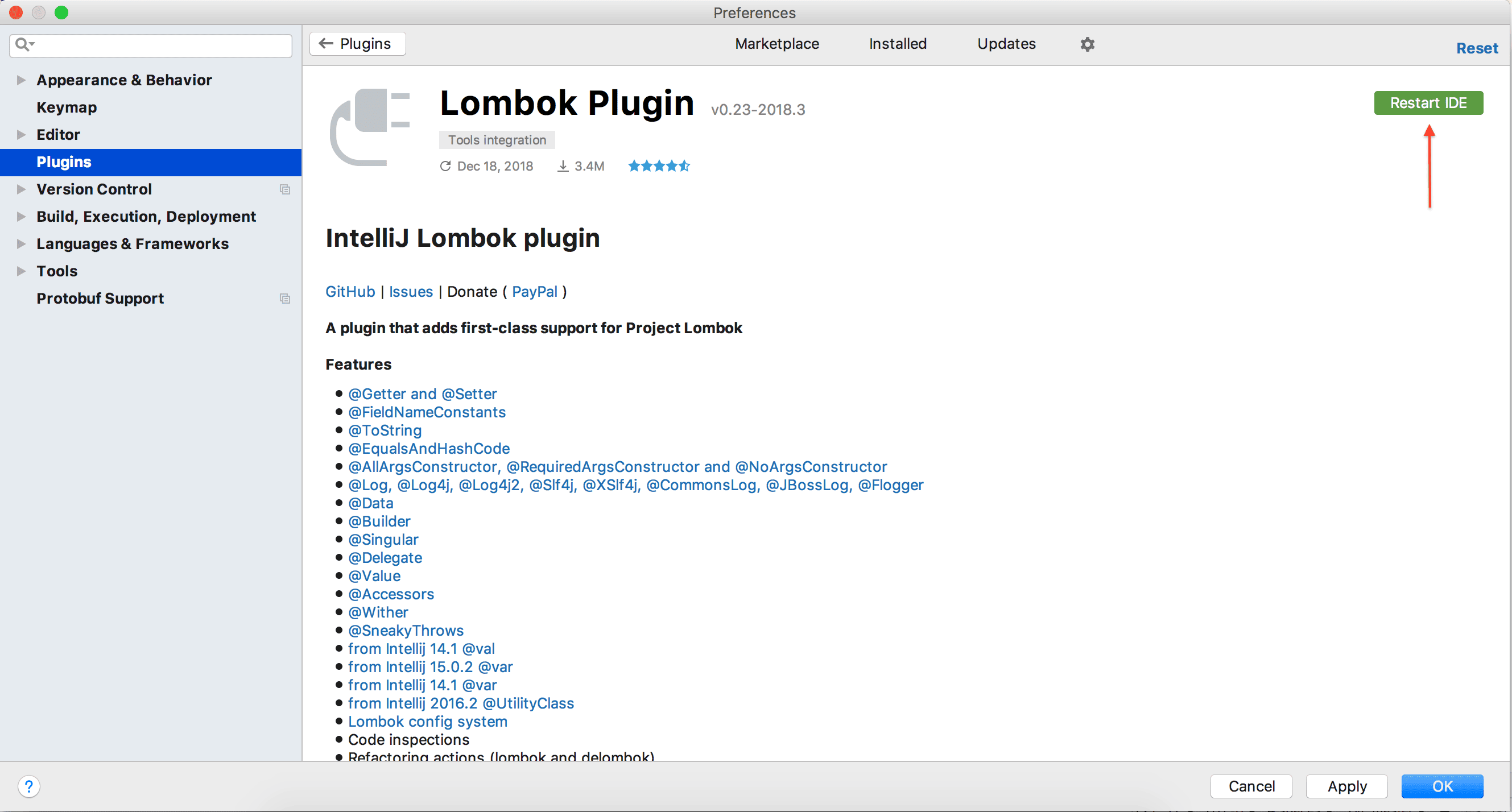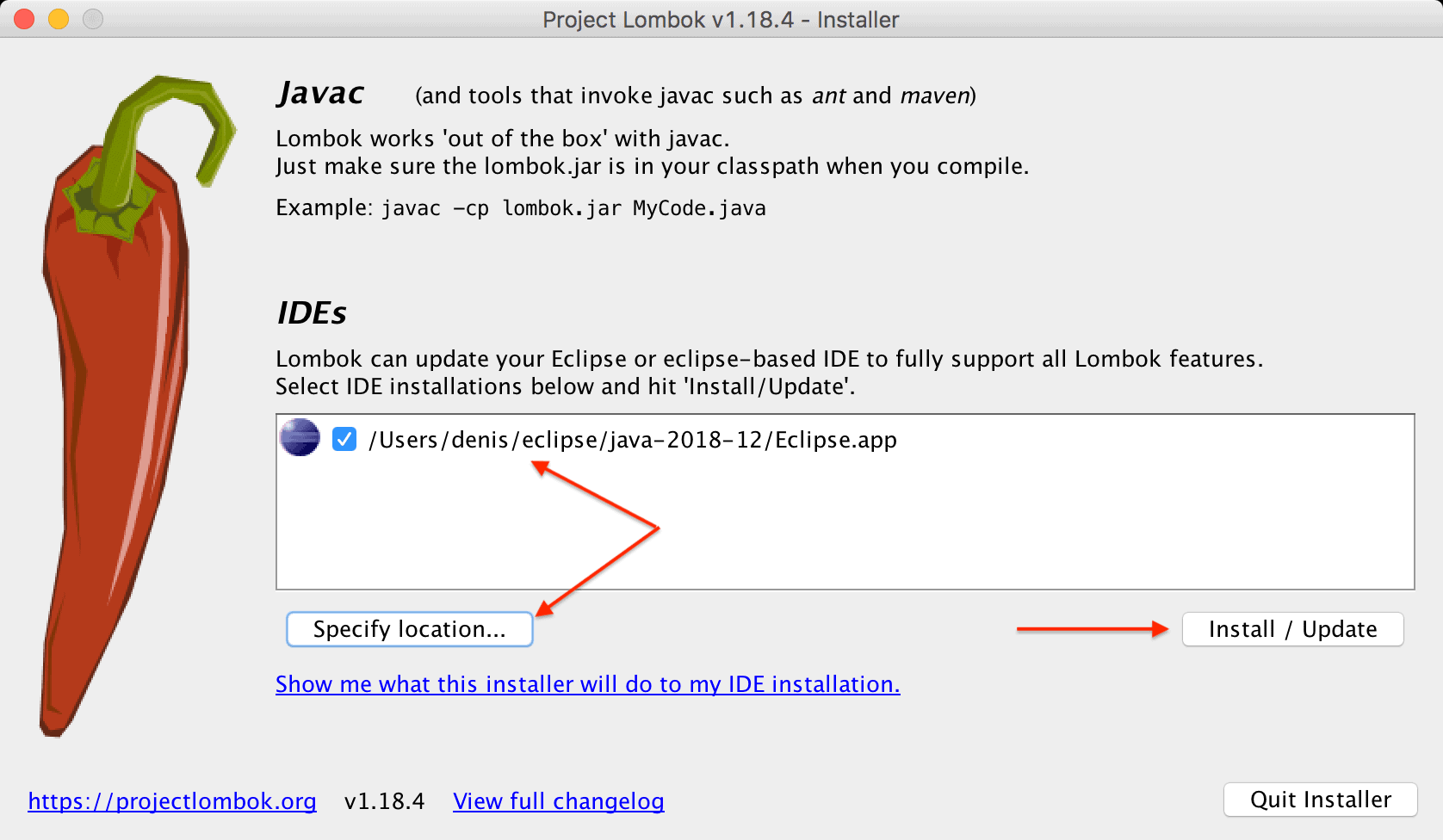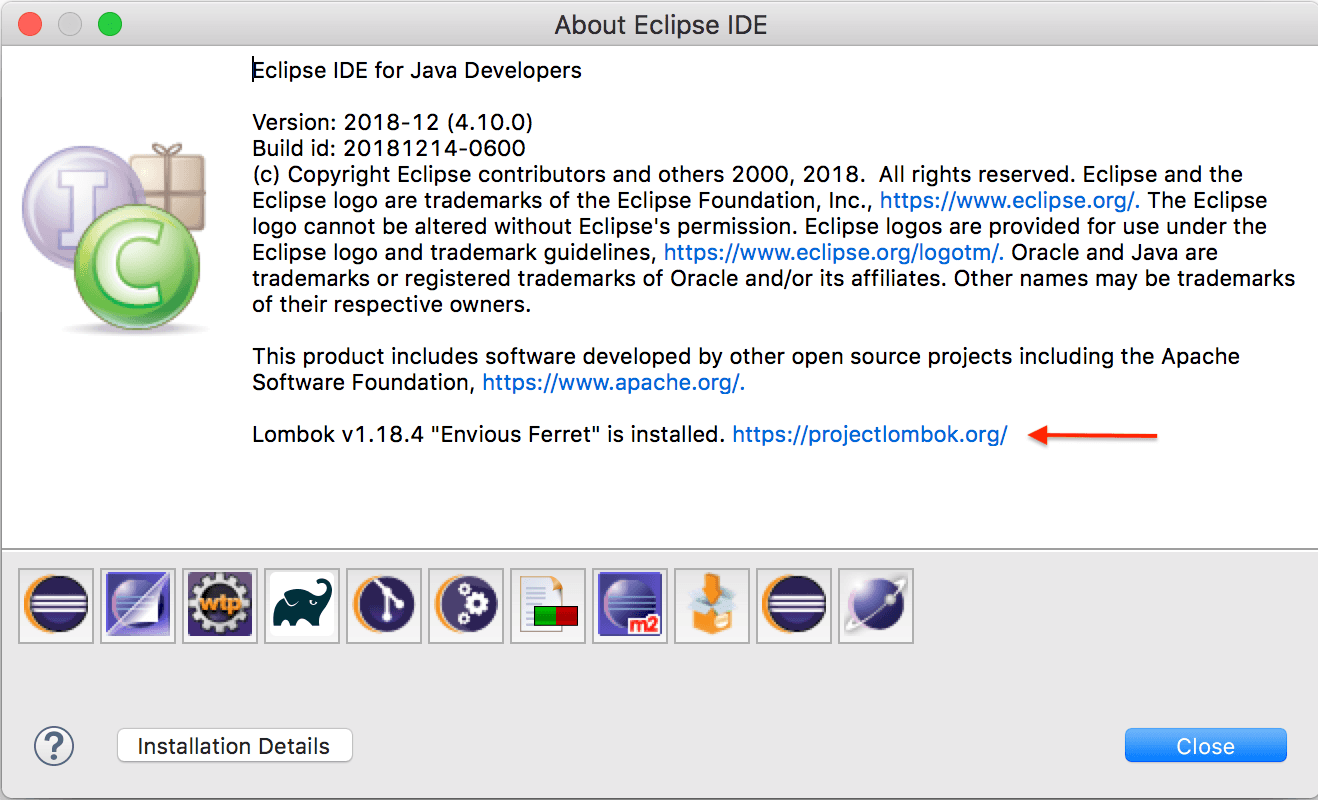1. 概述
Lombok 是一个能极大简化 Java 代码的工具库,它通过注解帮助我们自动生成常见的样板代码(如 getter、setter、构造函数等),从而减少代码冗余。
虽然 Lombok 在编译期生效,但为了在 IDE 中获得良好的开发体验(比如自动补全、跳转引用等),我们需要对 IDE 进行一些额外配置。
本文将重点介绍如何在两个主流 Java IDE 中配置 Lombok:✅ IntelliJ IDEA 和 ✅ Eclipse。
2. 在 IntelliJ IDEA 中配置 Lombok
从 IntelliJ IDEA 2020.3 版本开始,IDE 已经内置了 Lombok 插件,且默认启用了注解处理功能,所以大多数情况下你不需要做任何配置即可直接使用 Lombok。
⚠️ 如果你在较新版本中发现 Lombok 注解未被识别,请检查以下设置是否被手动关闭。
2.1. 启用注解处理(Annotation Processing)
Lombok 基于 APT(Annotation Processing Tool)实现,在编译时生成代码。因此,IDE 必须开启注解处理功能。
进入路径:
Preferences | Build, Execution, Deployment | Compiler | Annotation Processors
确保以下两项已启用:
- ✅ Enable annotation processing
- ✅ Obtain processors from project classpath
2.2. 安装 Lombok 插件
虽然 Lombok 只在编译时起作用,但如果没有安装插件,IDE 会在源码中报错:
为了解决这个问题并恢复 IDE 的智能提示功能(如 Find Usages、Navigate To),我们需要安装 Lombok 插件。
操作步骤如下:
- 打开
Preferences | Plugins - 切换到 Marketplace 标签页
- 输入 “lombok”
- 选择由 Michail Plushnikov 开发的 Lombok Plugin
点击 Install 安装插件:
安装完成后,点击 Restart IDE 重启 IDE:
3. 在 Eclipse 中配置 Lombok
Eclipse 需要单独安装 Lombok 插件。首先下载 Lombok 的 jar 包,推荐使用最新版本,可以从 Maven Central 获取。
例如我们使用的是 lombok-1.18.4.jar。
运行命令:
java -jar lombok-1.18.4.jar
会弹出安装界面。该程序会自动检测系统中已安装的 Eclipse 实例,也可以手动指定路径。
选择对应的 Eclipse 安装目录后,点击 Install/Update 按钮:
安装成功后退出安装器,并重启 Eclipse。
确认是否安装成功可以查看 Eclipse 的 About 对话框:
4. 将 Lombok 添加到编译类路径
最后一步是确保 Lombok 的依赖已经添加到项目的编译类路径中。如果你使用 Maven,只需在 pom.xml 中加入如下依赖:
<dependencies>
<dependency>
<groupId>org.projectlombok</groupId>
<artifactId>lombok</artifactId>
<version>1.18.30</version>
<scope>provided</scope>
</dependency>
</dependencies>
📌 最新版本请参考 Maven Central
配置完成后,IDE 应该不会再报错,代码也能正常编译执行:
public class UserIntegrationTest {
@Test
public void givenAnnotatedUser_thenHasGettersAndSetters() {
User user = new User();
user.setFirstName("Test");
assertEquals(user.getFirstName(), "Test");
}
@Getter @Setter
class User {
private String firstName;
}
}
5. 总结
Lombok 是一个非常实用的库,它能显著减少 Java 代码中的样板代码。本文介绍了如何在 IntelliJ IDEA 和 Eclipse 中正确配置 Lombok,以提升开发效率和编码体验。
文中示例代码可从 GitHub 获取:GitHub 示例项目